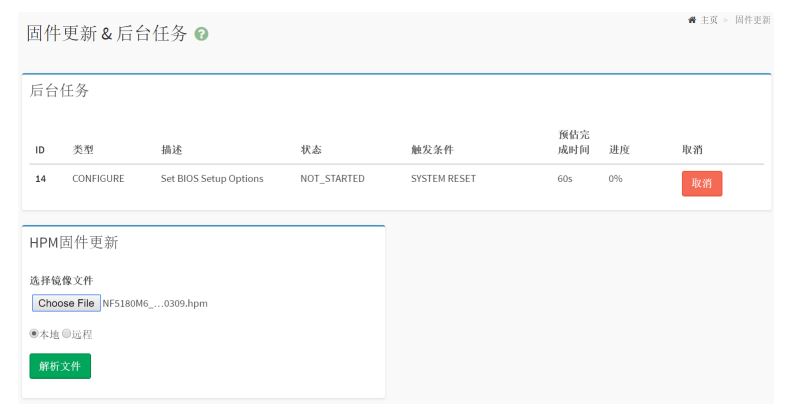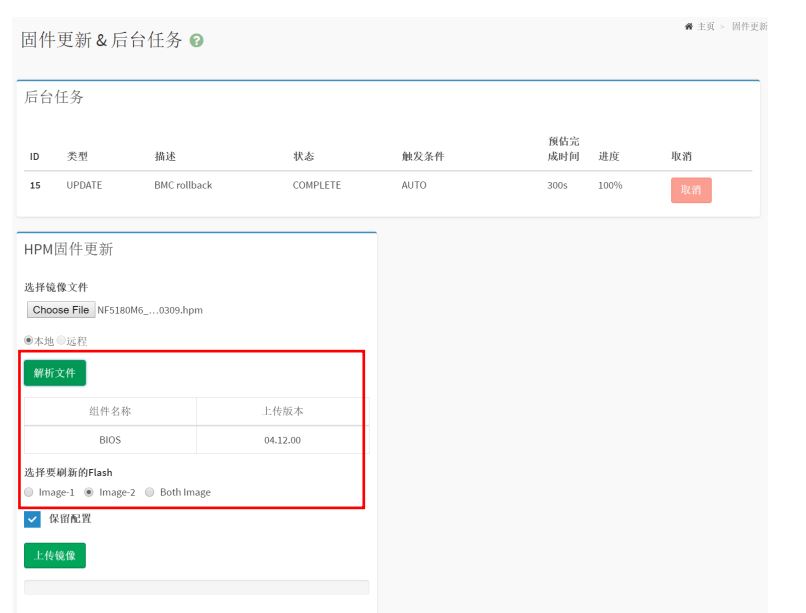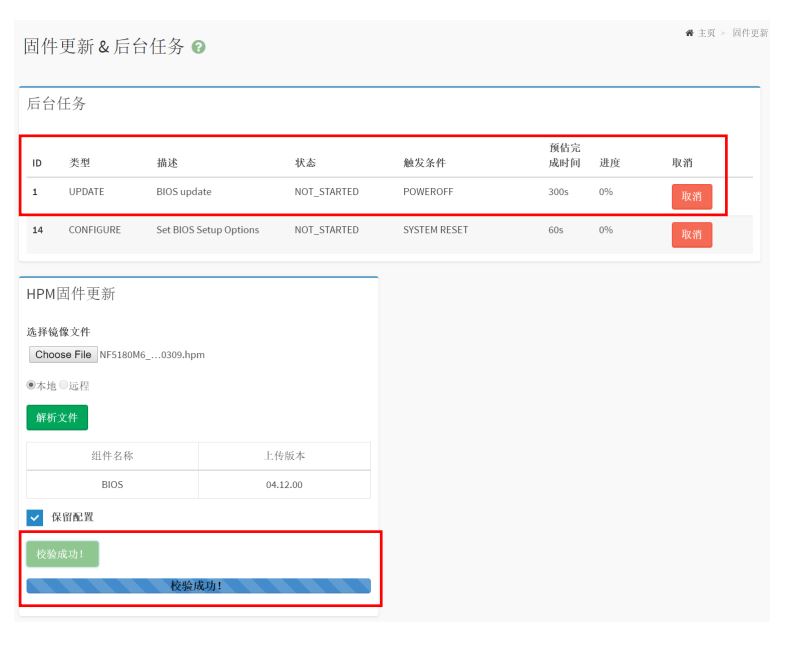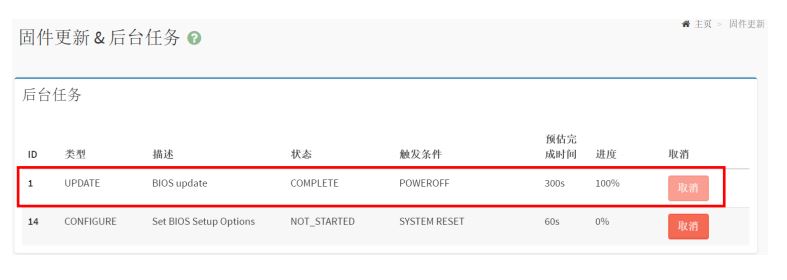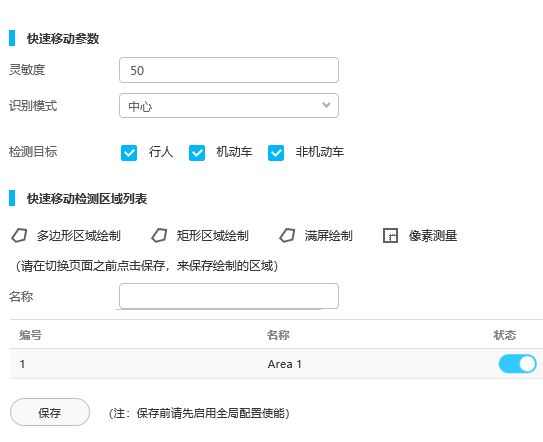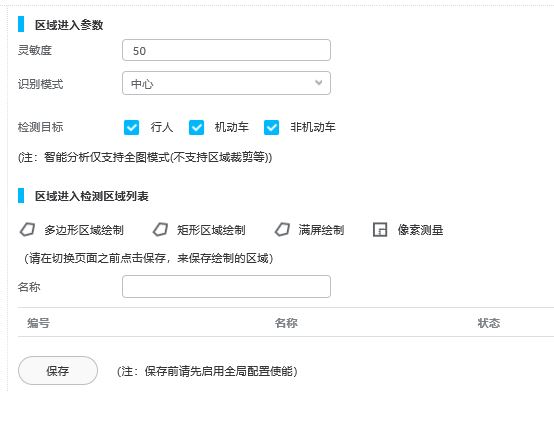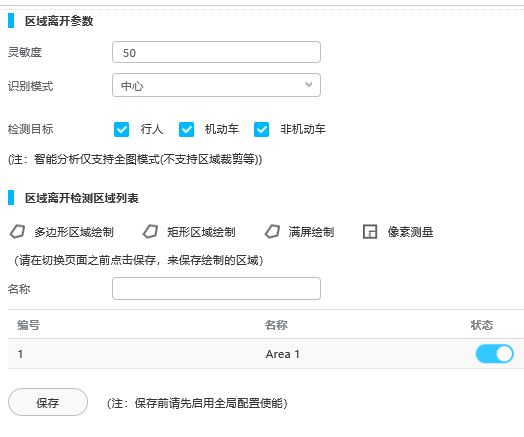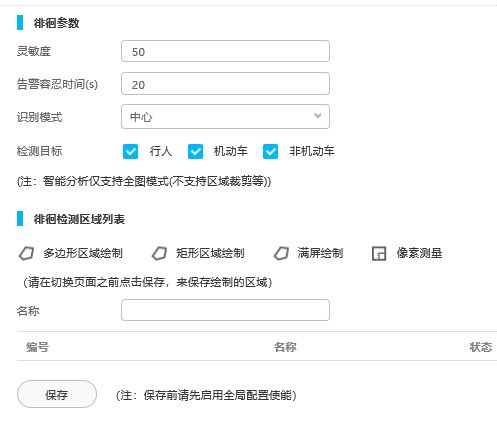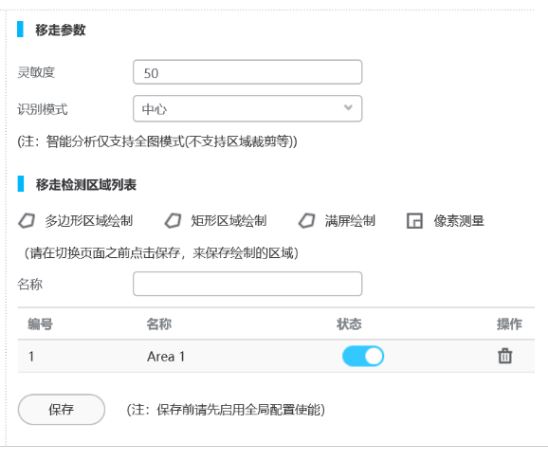越线检测用于检测是否有目标朝着指定方向跨越绊线。如果有目标朝着指定的方向跨越绊线,则产生告警
配置越线检测参数
(1)登录摄像机的Web界面。
(2)选择“高级配置 > 高级智能任务”,单击任务类型为“周界行为”后的 。
。
(3)选择“越线检测”,配置越线检测参数。
注:型号不同,操作也界面略有不同

识别模式
物体被识别检测的位置。
识别模式分为如下三种模式:
中心:以物体的中心为判定依据。
顶部:以物体的顶部为判定依据。
底部:以物体的底部为判定依据。
灵敏度
越线检测的灵敏度。
注:
取值范围为1~100之间的整数。默认为“50”。
数字越大灵敏度越高。若希望能够侦测小幅度的移动,建议将灵敏度数值调大。
检测目标
检测目标有“行人”、“机动车”和“非机动车”。勾选检测目标后,当识别出该目标时,上报该目标越线告警。
注:部分机型支持检测目标选择。
(4)绘制检测越线
需根据实际场景绘制越线,具体绘制方式及区域列表参数说明如下
绘制
单击“绘制”,绘制越线。
注:
1、绘制越线未保存时,如果想重新绘制,可以重新单击“绘制”,重新绘制越线。
2、绘制完越线后,将鼠标移至越线所在位置,当鼠标变化为时,单击鼠标右键,在弹出的菜单中选择越线方向。越线可以设置为双向,也可以设置为单向。单向设置时,遵从右手定制,即右手掌心朝上,四指指向画线方向,大拇指方向为正向。
3、越线支持最多5条。
4、每次只能对一个越线进行操作。
像素测量
1、单击“像素测量”,在预览画面中出现像素测量框,通过拖拽测量框,可以匹配“全局配置”页面中设置的目标最小和最大尺寸,了解目标在预览画面中显示的尺寸范围。
2、该目标尺寸范围值针对的是352*288的实况分辨率,对于其他实况分辨率,其横向像素测量值 = 目标尺寸的横向值 * 当前实况横向像素/352。可以使用相同方法换算纵向像素测量值。
3、例如实际分辨率为1920*1080时,将目标最小尺寸设置为5*5,换算后,测量框范围是28*19。
4、若目标的像素达不到要求,将直接影响到目标识别准确率,请重新调整摄像机角度、焦距等参数,以确保能达到要求。
编号
检测区域编号。
名称
检测区域名称。
注:
名称长度≤32个字符。
状态
检测区域启用状态。
在检测区域列表中选择检测区域,可拖动按钮更改检测区域启用状态。
操作
删除检测区域。
在检测区域列表中选择检测区域,单击“ ”。
”。
(5)单击“保存”。
越线检测参数配置完成后,接下来请参阅 :
华为摄像头智能行为配置告警输入参数
华为摄像头智能行为配置告警联动策略
华为摄像头智能行为配置设备布防
华为摄像头智能行为配置结果验证
 电源开关按键
电源开关按键 系统故障指示灯
系统故障指示灯 内存故障指示灯
内存故障指示灯 风扇故障指示灯
风扇故障指示灯 电源故障指示灯
电源故障指示灯 系统过热指示灯
系统过热指示灯![]() 底层硬盘状态指示灯
底层硬盘状态指示灯 中层硬盘状态指示灯
中层硬盘状态指示灯 上层硬盘状态指示灯
上层硬盘状态指示灯 UID│BMC RST按键
UID│BMC RST按键